Cum se exportă Trello Board în Excel
Publicat: 2023-02-26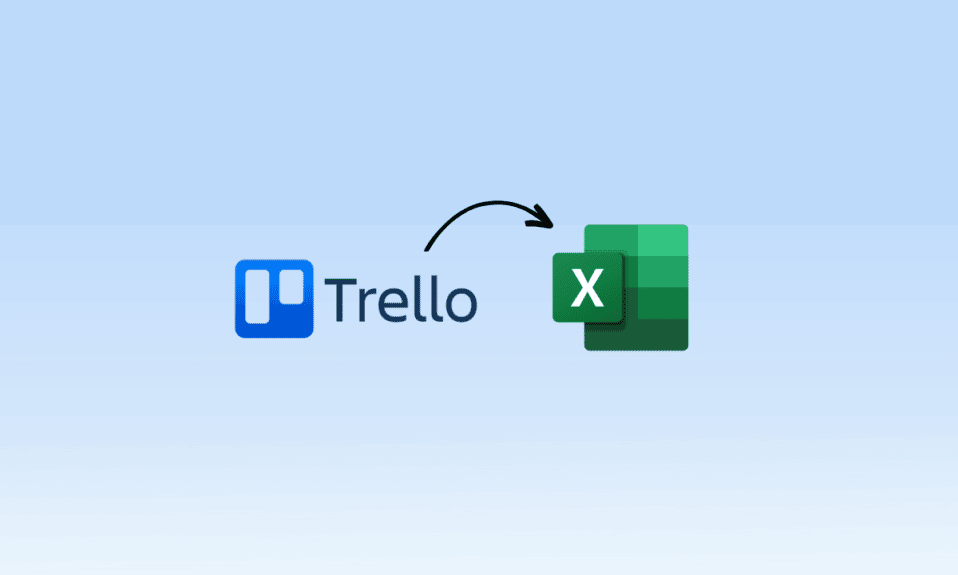
Căutați o modalitate de a exporta placa Trello în Excel? Dacă da, ați ajuns la locul potrivit! În această postare pe blog, vom discuta despre importanța exportului plăcilor Trello în Excel și vom oferi un ghid pas cu pas pentru a exporta lista Trello în Excel. Cu Trello și Excel, puteți urmări cu ușurință sarcinile, termenele limită și progresul. Exportarea plăcii dvs. Trello în Excel este o modalitate excelentă de a vă asigura că toate datele sunt organizate și accesibile, indiferent unde vă aflați. Vom discuta despre toate acestea și multe altele în această postare pe blog. Asadar, haideti sa începem!
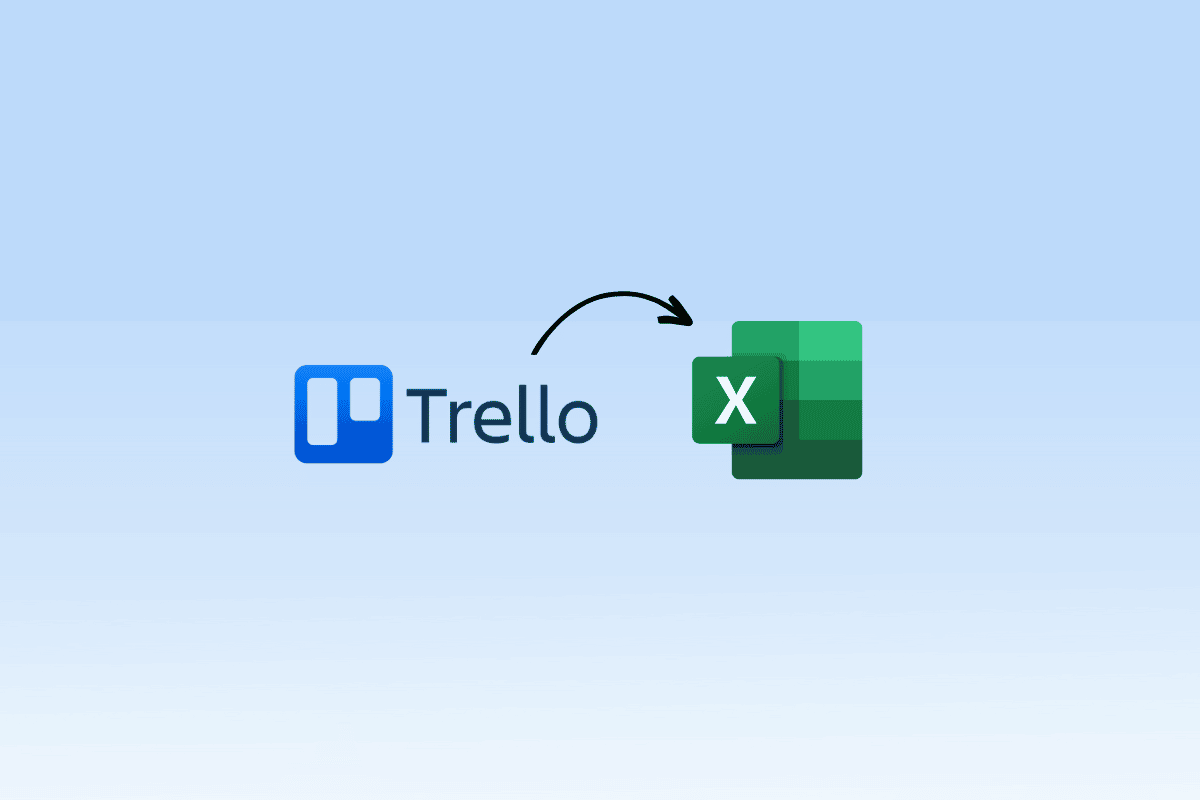
Cum se exportă Trello Board în Excel
Aici, veți cunoaște în detaliu metodele de export a plăcii Trello în Excel.
Introducere în Trello
Trello este un instrument online de gestionare a proiectelor care vă ajută să organizați și să prioritizați sarcinile, să urmăriți progresul și să colaborați cu alții. Este o modalitate excelentă de a vă menține proiectele organizate, pe drumul cel bun și de a merge mai departe. Indiferent dacă lucrați la un proiect mare sau la o sarcină mică, Trello vă poate ajuta să rămâneți organizat și eficient. Puteți crea panouri pentru fiecare proiect, puteți să vă atribui sarcini dvs. sau altor colaboratori și să bifați sarcinile pe măsură ce sunt finalizate. Și cu aplicația mobilă Trello, puteți rămâne organizat și pe drumul cel bun chiar și atunci când sunteți în deplasare.
Care sunt caracteristicile cheie ale Trello?
Mai jos sunt enumerate caracteristicile cheie ale Trello:
- Boards – Creați și organizați sarcini pe panouri
- Liste – Organizați sarcinile în liste
- Carduri – Creați carduri cu descrieri, etichete și date limită
- Liste de verificare – Creați liste de verificare în cadrul cardurilor pentru a urmări progresul
- Etichete – Etichete carduri pentru o organizare mai ușoară
- Membri – Atribuiți membri la forumuri, liste și carduri
- Notificări – Primiți notificări când sarcinile sunt scadente
- Atribuții – Atribuiți membri la carduri și sarcini
- Jurnal de activitate – Urmăriți activitatea și modificările de pe tablă
- Automatizări – Creați fluxuri de lucru automatizate pentru a eficientiza procesele
- Atașamente – Atașați fișiere la carduri și liste
- Vizualizare calendar – Vizualizați sarcini într-o vizualizare calendar
- Câmpuri personalizate – Creați câmpuri personalizate pentru a urmări informațiile
- Porniri – Adăugați funcții și integrări suplimentare
- Comentarii – Lăsați comentarii și feedback pe carduri
- Căutare – Căutați sarcini, forumuri și membri
- Filtre – Filtrați cardurile după etichete, membri și date limită
- Securitate – Setați permisiunile de securitate pentru panouri și carduri
- Urmărirea timpului – Urmăriți timpul petrecut cu carduri și sarcini
- Vot – Votați idei sau sarcini din carduri
Puteți exporta plăci Trello?
Da , puteți exporta plăci Trello în diferite scopuri. Plăcile Trello pot fi exportate ca fișier JSON, fișier Excel sau fișier CSV. Exportarea plăcilor dvs. Trello vă permite să aveți o copie a tuturor informațiilor pe care le-ați adăugat la panourile dvs. Acest lucru este util mai ales dacă treceți la un alt sistem de management al proiectelor. De asemenea, vă permite să faceți copii de rezervă pentru plăcile Trello, astfel încât acestea să poată fi recuperate dacă sunt pierdute sau corupte vreodată.
De ce exportați din Trello?
Folosind Trello, puteți crea panouri, liste și carduri pentru a organiza proiecte și sarcini. Exportul din Trello este o modalitate excelentă de a-ți face copii de rezervă ale datelor, de a le partaja altora și de a arăta progresul. Exportarea din Trello vă permite, de asemenea, să creați cu ușurință rapoarte și imagini care pot fi folosite pentru a prezenta progresul proiectului. Puteți genera rapoarte, cronologie și diagrame exportabile care pot fi utilizate pentru a ilustra progresul unui proiect. Acest lucru poate fi util pentru prezentări sau întâlniri.
Pași pentru a exporta Trello Board în Excel
Este un proces ușor care vă poate ajuta să vă organizați și să analizați datele rapid și eficient. Iată o instrucțiune pas cu pas despre cum să o faci:
Notă: Pentru a exporta Trello Board în CSV, trebuie să aveți un cont premium. Uitați-vă la prețuri și treceți la prețuri potrivite.
1. Conectați-vă la Trello și deschideți placa pe care doriți să o exportați.
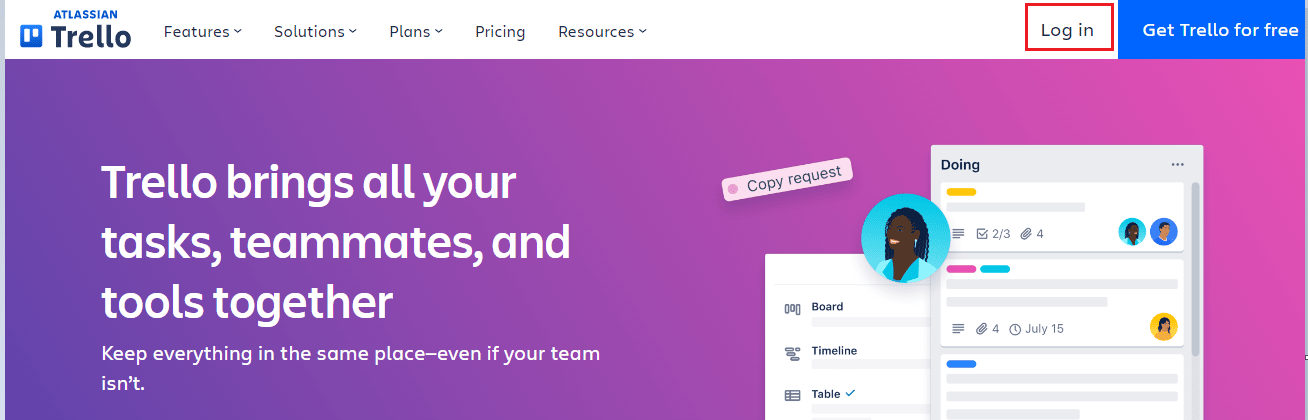
2. Faceți clic pe pictograma Meniu din colțul din dreapta al tablei.
3. Selectați Mai multe și apoi Print and Export .
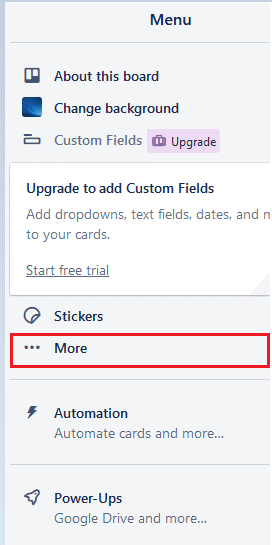
4. Alegeți opțiunea Export în Excel (sau CSV) .
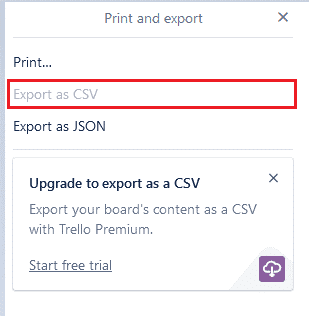
5. Selectați coloanele și cardurile pe care doriți să le exportați.
6. Selectați Export și placa dvs. va fi convertită într-un . fișier xlsx .
7. Deschideți fișierul în Excel și sunteți gata să începeți să vă organizați și să analizați datele.
Exportarea cardurilor Trello în Excel este o modalitate excelentă de a economisi timp și de a vă analiza rapid datele. Cu doar câțiva pași simpli, vă puteți asigura că aveți acces la toate informațiile de care aveți nevoie într-un format ușor de utilizat.
Citiți și: Cum să conectați cardurile Trello peste plăci

Cum se exportă Trello Board în PDF
Exportarea panoului Trello în PDF este o modalitate excelentă de a partaja rapid și ușor conținutul plăcii dvs. cu oricine, indiferent dacă folosește Trello sau nu. Iată cum să o faci:
1. Asigurați-vă că pornirea pentru exportul plăcii este pornită și autorizată pe placa dvs. Trello.
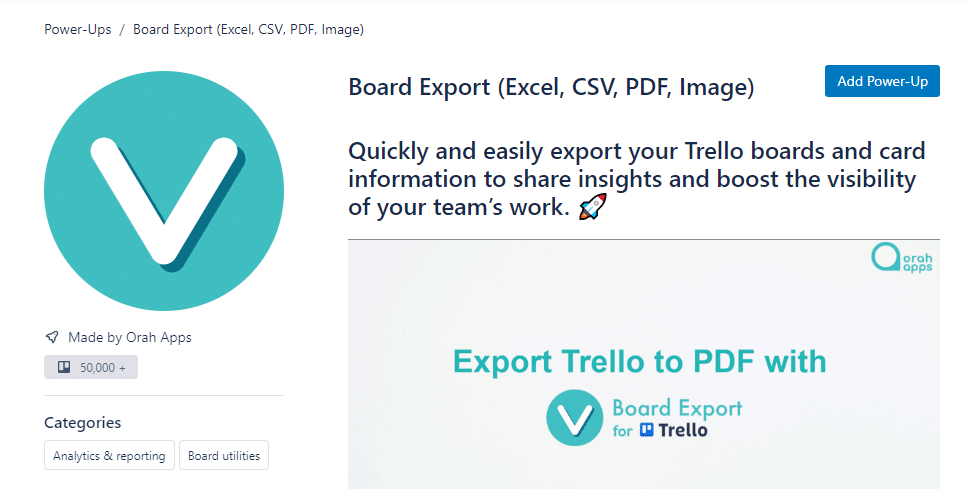
2. Apoi, apăsați butonul Export Board din partea de sus a panoului și alegeți listele pe care doriți să le exportați.
3. Acum, alegeți formatul pe care doriți să-l exportați (Excel, CSV, PDF) și apăsați butonul Export .
4. În cele din urmă, când fișierul se descarcă, puteți găsi fișierele exportate. Acum ați învățat cum să exportați placa Trello în pdf.
Acesta este modul în care puteți exporta placa Trello în PDF.
Dezavantajele exportării manuale a Trello în Excel
Iată o listă cu dezavantajele exportului manual de carduri Trello la Excel.
- Proces consumator de timp
- Este predispus la erori din cauza introducerii manuale
- Este dificil de menținut coerența în formatarea datelor
- Nesigur pentru seturi mari de date
- Este dificil de urmărit modificările aduse datelor
- Formate de date inconsecvente
- Posibilă pierdere de date în timpul exportului
- Lipsa automatizării
- Predispus la erori umane
- Este dificil de automatizat rapoarte
- Potenţial pentru intrări duplicat
- Capacități limitate de analiză a datelor
- Opțiuni limitate de vizualizare a datelor
- Risc crescut de corupere a datelor
- Dificultate în partajarea datelor cu mai mulți utilizatori
Cum export lista Trello în Excel?
Puteți exporta placa Trello în Excel utilizând caracteristica Export pentru Excel din meniul plăcii, așa cum este explicat mai sus.
Citiți și: Cum să dezactivați Blocarea derulării în Excel
Prețul Trello Board
Prețul Trello Board se bazează pe numărul de utilizatori și pe tipul de plan ales. Pentru un utilizator individual, există două planuri disponibile - un plan gratuit și un plan cu plată. Planul gratuit oferă funcții de bază, cum ar fi crearea de panouri, liste și carduri, precum și atribuirea de sarcini și colaborarea cu alții. Cu planul plătit, utilizatorii pot accesa funcții suplimentare, cum ar fi personalizarea panourilor, crearea de liste de verificare și stabilirea termenelor limită. Prețul Trello Board se bazează, de asemenea, pe ciclul de facturare. Pentru facturarea anuală, costul este de 24 USD/an (2 USD/lună) per utilizator pentru plăci Trello nelimitate. Pentru facturarea lunară, costul este de 7,50 USD/lună per utilizator pentru plăci Trello nelimitate.
Întrebări frecvente (FAQs)
Î1. Fișierul Excel exportat conține toate datele de pe placa Trello?
Ans. Nu , fișierul Excel exportat nu conține toate datele de pe placa Trello. Fișierul Excel va conține doar datele care sunt vizibile în prezent pe tablă. Dacă există carduri sau liste ascunse, acestea nu vor fi incluse în fișierul Excel.
Q2. Există o modalitate de a exporta doar anumite carduri sau liste de pe o placă Trello?
Ans. Da , puteți exporta anumite carduri sau liste de pe o placă Trello selectând cardurile sau listele pe care doriți să le exportați și apoi făcând clic pe butonul Mai multe din partea dreaptă sus a plăcii și selectând Export în JSON . Aceasta va genera un fișier JSON care conține datele pentru cardurile și/sau listele pe care le-ați selectat.
Q3. Pot exporta Trello Board în Excel pe un dispozitiv mobil?
Ans. Da , puteți exporta placa Trello în Excel atât pe dispozitivele iOS, cât și pe cele Android.
Î4. Există o modalitate de a exporta lista Trello într-un alt format decât Excel?
Ans. Da , există o modalitate de a exporta carduri Trello în Excel într-un alt format decât Excel. Vă puteți exporta placa Trello ca fișier JSON sau fișier CSV (Comma Separated Values). De asemenea, puteți exporta placa Trello ca fișier HTML sau ca imagine. În plus, puteți utiliza software terță parte pentru a vă exporta placa Trello în alte formate, cum ar fi PDF, XML și multe altele.
Î5. Câte plăci pot exporta o dată?
Ans. Puteți exporta doar o singură placă odată.
Î6. Exportul Trello List în Excel șterge sau reseta oricare dintre date?
Ans. Nu , exportarea unei plăci Trello nu șterge sau reseta niciuna dintre date. Placa exportată va conține tot ceea ce era prezent în tablă la momentul exportului, inclusiv orice personalizări care au fost făcute.
Î7. Pot exporta date de pe mai multe panouri într-un singur fișier Excel?
Ans. Da , puteți exporta date de pe mai multe panouri într-un singur fișier Excel. Pentru a face acest lucru, va trebui să utilizați un instrument terță parte, cum ar fi Trello Export sau Boardview, pentru a exporta datele de pe fiecare placă și apoi combinați datele într-un singur fișier Excel.
Î8. Am nevoie de vreun software special sau pluginuri pentru a exporta o placă Trello în Excel?
Ans. Nu , nu aveți nevoie de niciun software special sau pluginuri pentru a exporta o placă Trello în Excel. Trello oferă o funcție de export care vă permite să exportați placa într-un fișier cu valori separate prin virgulă (CSV), care poate fi deschis în Excel.
Q9. Exportul unei plăci Trello în Excel costă ceva?
Ans. Nu , exportul unei plăci Trello în Excel nu costă nimic. Trello oferă o versiune gratuită care permite utilizatorilor să exporte gratuit plăci în Excel.
Recomandat:
- Cum să joci Pokemon pe dispozitivul Android
- Cum se creează o echipă în Microsoft Teams
- Cum să scădeți mai multe celule în Excel
- Puteți șterge placa Trello?
Sperăm că acest ghid a fost util și ați învățat cum să exportați placa Trello pentru a excela pe computerul dvs. Pentru orice nelămuriri sau întrebări cu privire la acest ghid, nu ezitați să ne contactați prin secțiunea de comentarii.
